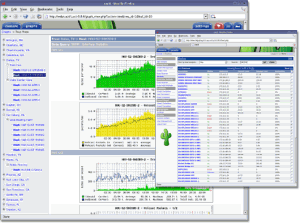
În primul rând, aveți nevoie de un cactus instalat și de lucru. Apoi, căutați sursa vremii. Acesta va fi serverul Yandex, dând vremea în XML.
Unde: 27612 - Moscova.
Lista orașelor este disponibilă aici:
2. Scriptul de primire după un timp.
Ca limba scripting am ales Powershell. Acesta este de fapt scenariul în sine.
# Obținerea vremii de la Yandex
# Cerere către Ya
[xml] $ xml = obțineți-YandexXMLweather
[string] $ t = $ xml.weather.temperatură
Scrie-gazdă "YA-temperature: $ t" -nonline
# Presiune
[string] $ p = $ xml.weather.pressure
Scrieți-gazdă »Presiunea YA: $ p» -nonline
# Umiditate
[șir] $ d = $ xml.weather.dampness
Scrie-gazdă »YA-umiditate: $ d» -nonline
Există o nuanță. Dacă vrem să trecem câteva valori din scenariu, trebuie să observăm formatul de ieșire, altfel cactușii nu vor citi valoarea. Formatul este: VariableName: Values. exemplu:
Temperatura YA: +15 YA-presiune: 747 YA-umiditate: 53
O altă nuanță. Nu m-am gândit cum să rulez scripturi Powershell de la cactuși și am scris un fișier batch care rulează POSH.
@CHO OFF
powershell.exe - fișierul c: \ inetpub \ cacti \ scripts \ win \ Get-YaWeather.ps1
A treia nuanță. Trebuie să se asigure că sistemul a permis lansarea de a nu semna script-uri Posh prin rularea Get-ExecutePolicy, și testați script-ul.
Scrisoarea Powershell trimite o cerere către serverul Web. primește un răspuns sub formă de XML. Apoi, setați explicit tipul de variabilă [xml] și atribuiți-i valoarea obținută de la get-YandexXMLweather. După ce primim valoarea corespunzătoare din XML.
3. Creați un grafic în cactuși.
Vom scrie 8). Deschideți secțiunea "Metode de introducere a datelor" și creați o nouă metodă. cm imagine de mai jos:
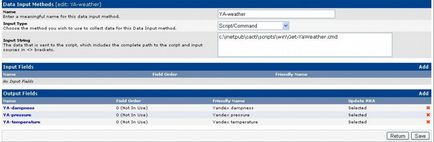
Configurarea metodei de introducere a datelor în cactuși
Câmpurile de ieșire trebuie să se potrivească cu numele variabilelor extrase de script (Secțiunea 2 a articolului)
Apoi mergem la secțiunea "Surse de date" și creăm surse de date. cm de mai jos
Selectarea șablonului de date - nu lăsați niciunul dintre ele. Specificați numele Ya-template-source, selectați metoda de introducere. Nu am ales înregistrarea minutelor, dar am început cu 5 minute.
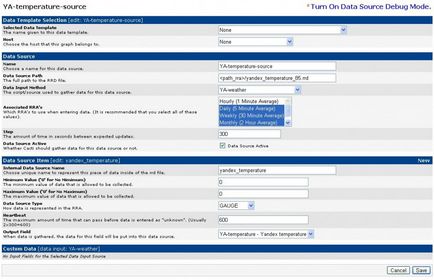
Configurarea cactusului Sursa de date (exemplu de temperatură)
Și la fel cu presiunea (presiunea)
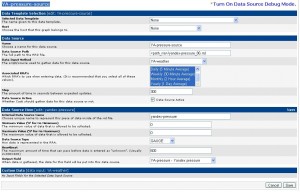
Configurarea sursei de date pentru cactuși